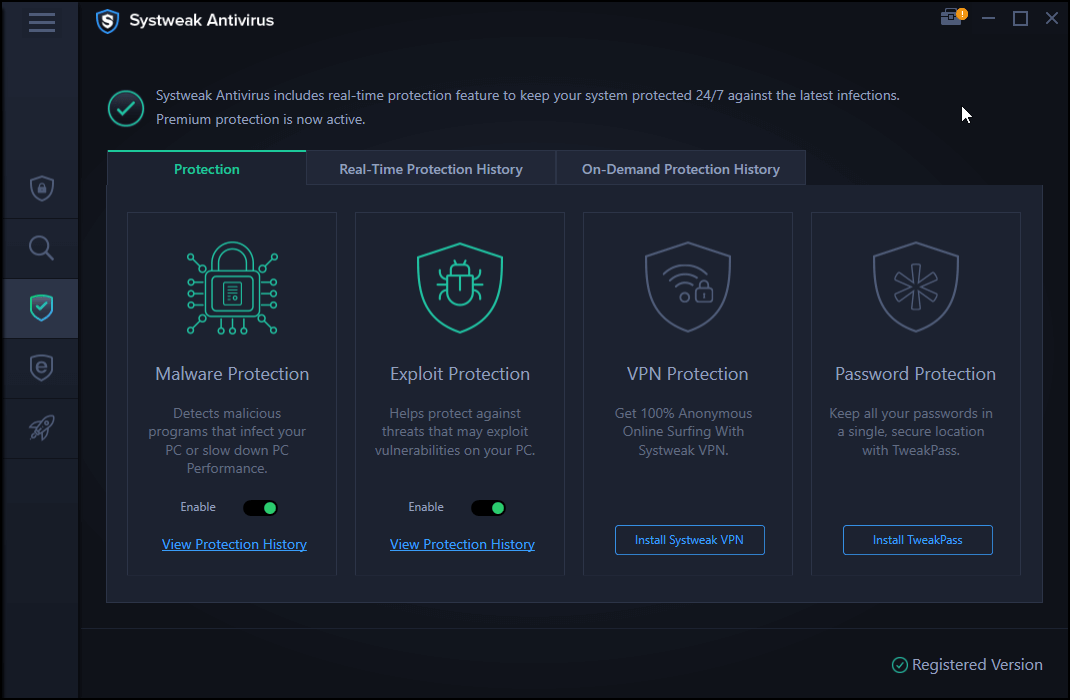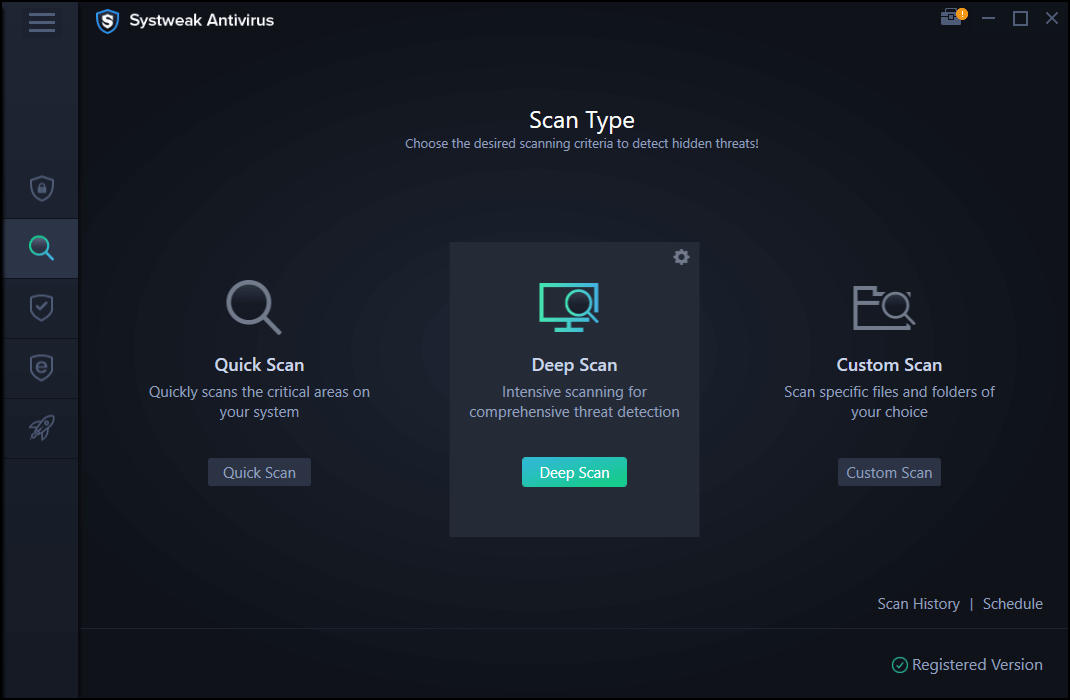Автоматически ли Defender Windows удаляет файлы?
Методы автоматического прекращения удаления файлов Windows 10
Теперь, когда мы понимаем, почему Windows 10 автоматически удаляет файлы, давайте рассмотрим некоторые методы, чтобы остановить это:
1. Добавьте исключения в Defender Windows: Вы можете добавить файл или папку в качестве исключения в защитнике Windows. Для этого следуйте этим шагам:
- Идти к Настройки Windows> Обновление и безопасность> Безопасность Windows> Защита от вируса и угрозы.
- Под настройками защиты от вируса и угроз нажмите Управление настройками.
- Под исключениями нажмите Добавить или удалить исключения.
- Нажимать Добавить исключение, и выберите Файл или папка.
2. Проверьте историю защиты: Вы можете проверить историю защиты в безопасности Windows, чтобы проанализировать, почему были удалены определенные файлы. Следуй этим шагам:
- Идти к Настройки Windows> Обновление и безопасность> Безопасность Windows> Защита вируса и угрозы> История защиты.
- Щелкните вниз по набору последней записи «угрозы, заблокированной», чтобы просмотреть детали.
3. Отключить защиту в реальном времени: В качестве последнего средства вы можете отключить функцию защиты в реальном времени в Defender Windows. Однако имейте в виду, что это оставит вашу систему уязвимой для потенциальных угроз. Чтобы отключить защиту в реальном времени, выполните эти шаги:
- Создайте файл с именем disable_real_time_protection.рег и сохранить его со следующим контентом:
- Дважды щелкните файл, чтобы выполнить его и отключить защиту в реальном времени. Чтобы отменить это, измените значение на 0.
Редактор реестра Windows версии 5.00 [hkey_local_machine \ Software \ Policies \ Microsoft \ Windows Defender \ защита в режиме реального времени] "DisablereAltimemonitoring" = DWORD: 00000001 [hkey_local_machine \ Software \ Policies \ Microsoft \ Defender] "DisableAntispyware" = DWORD: 00000001 Следуя этим методам, вы сможете предотвратить автоматическое удаление файлов Windows 10. Тем не менее, всегда проявляйте осторожность и убедитесь, что файлы, которые вы исключаете или отключаете, являются безопасными, а не угроза для вашей системы.
Заключение
Удаление файлов Windows 10 автоматически может быть разочаровывающим, но есть способы решить эту проблему. Добавляя исключения, проверяя историю защиты и отключив защиту в реальном времени, вы можете предотвратить удаление ваших важных файлов. Не забудьте всегда оставаться бдительным и обеспечить безопасность вашей системы.
Использованная литература:
– Добавьте исключение в безопасность Windows
– Можно ли отключить защиту в реальном времени?
Как я могу автоматически остановить файлы удаления Windows 10
Шаг 1: Перейдите к панели управления -> Программы -> Программы и функции
Как предотвратить удаление антивируса Defender Windows
Я разрабатываю приложение в Native Native. Во время установки приложения (когда я запускаю его команду run-android в CMD) в эмуляторе Антивирус удаляет файл EXE, как только он загружен. Итак, как я могу предотвратить удаление файла.
- Windows-10
- антивирус
- Брандмауэр Windows
- Защитник Windows
спросил 11 июля 2019 года в 11:53
173 1 1 Золотой значок 2 2 Серебряные значки 10 10 бронзовых значков
Добавить исключение для загрузки папки.
11 июля 2019 года в 11:55
.. и после загрузки добавить исключение для загрузки .EXE. Если файл уже загружен и удален, вы можете восстановить его и установить как исключение.
11 июля 2019 года в 12:06
2 ответа 2
Добавьте исключение для загрузки папки:
- Перейти в Windows Настройки> Обновление и безопасность> Безопасность Windows> Защита от вируса и угрозы
- В условиях настройки защиты от вируса и угроз нажмите «Управление настройками»
- Под исключениями нажмите «Добавить» или удалить исключения
- Нажмите «Добавить исключение» и выберите файл или папку
Таким образом, вы можете исключить папку загрузки или исключить исполняемый файл.
ответил 11 июля 2019 года в 12:14
442K 30 30 Золотые значки 506 506 Серебряные значки 889 889 Бронзовые Значки
Спасибо. Но после добавления исключения файл все еще удаляется
11 июля 2019 г. в 14:21
У вас установлен еще один антивирус, чем защитник Windows?
11 июля 2019 года в 15:06
нет..У меня есть только один, встроенный антивирус Windows 10
12 июля 2019 года в 5:05
Это не должно происходить. Увидеть в Настройки> Обновление и безопасность> Безопасность Windows> Защита вируса и угрозы> История защиты, Щелкните по врушению последней записи «Заблокированной угрозы» и дайте мне знать подробности, которые отображаются.
12 июля 2019 года в 5:57
Боже, это так раздражает.
16 июля 2021 года в 22:00
Поместите следующее в файл с именем Disable_Real_Time_Protection.Регу и сохранить это. Дважды щелкните этот файл, и все готово. Чтобы отменить, просто измените 1 в значениях DWORD на 0 и повторите инструкции выше.
Редактор реестра Windows версии 5.00 [hkey_local_machine \ Software \ Policies \ Microsoft \ Windows Defender \ защита в режиме реального времени] "DisablereAltimemonitoring" = DWORD: 00000001 [hkey_local_machine \ Software \ Policies \ Microsoft \ Defender] "DisableAntispyware" = DWORD: 00000001 ответил 20 апреля 2020 года в 22:30
Ubiquibacon Ubiquibacon
8 038 3 3 Золотые значки 28 28 Серебряные значки 35 35 Бронзовые значки
Это опасный совет. Почему вы советуете отключить защиту вместо того, чтобы просто создавать исключение, которое автор принял в качестве решения своей проблемы, более года назад?
20 апреля 2020 года в 22:39
Что ж, Ramhound, вещь в Интернете в том, что вещи (например, этот вопрос), как правило, останавливаются на некоторое время. То, что ОП принял ответ, не означает, что это единственный способ что -то сделать. Если бы это было так, то сайты обмена не разрешали бы новые ответы через год. Обращаясь к вашему утверждению о том, что это опасный совет, я бы согласился со средним пользователем, это не очень хорошая идея отключить AV, но если кто -то здесь смотрит на ответы на этот вопрос, уже знают, что он хочет делать, они просто не знают, как это сделать. Исключения не всегда работают. Пример в следующем комментарии.
21 апреля 2020 года в 4:42
Пример: если у вас есть сетевой диск, Windows постоянно не сканирует его, как на ваш диск C. Я собирал SW в течение 20 лет на своем сервере и обнаружил, что Windows 10 удалит файлы из каталогов, которые я просматриваю на своем сервере, если он думает, что файлы вредоносны и не будут предупредить меня. Поскольку я не предупреждаю, я не знаю, что файл был удален, и, поскольку у меня есть резервные копии, через 2 месяца этот файл исчез навсегда, если я не замечу удаления. Короче говоря, вы не можете добавить исключение, если не знаете, для чего добавить исключение, и как только файл исчез, он может исчезнуть навсегда.
Как я могу автоматически остановить файлы удаления Windows 10
Автомально ли ваши файлы Windows 10 удаляют файлы? Многие пользователи испытывают эту проблему. Читайте здесь, чтобы узнать, почему Windows 10 удаляет файлы и как их исправить.
Тео Люсия
10 апреля 2023 г. • Подано: восстановить файлы • Проверенные решения
При работе на Windows 10 Defender иногда автоматически удаляет файлы. Это происходит, когда защитник обнаруживает любую загрузку из любого ненадежного источника. В этом руководстве обсудит, почему Windows 10 автоматически удаляет файлы И как решить эту проблему.
Вчера я скачал одну программу из Интернета, но сегодня я не могу найти ее в своей системе. Я тоже испытал это раньше. Почему Windows 10 автоматически удаляет файлы? Кто-нибудь может мне с этим помочь?
Вы также испытываете то же самое? Удаление файлов из ненадежных источников иногда хороша, поскольку она защищает вашу систему от вирусов. Но в то же время, иногда ваши окна также удаляют некоторые из ваших важных файлов.
Здесь мы обсудим, почему Windows 10 продолжает удалять файлы и разные методы, чтобы исправить.
Почему Windows 10 продолжает удалять файлы
Там может быть много причин удаления файлов из Windows 10. Некоторые из них:
- Windows 10 встречается с низким дисковым пространством, поэтому он может удалить некоторые файлы, чтобы освободить больше места.
- Файлы, загруженные из ненадежного источника, могут представлять угрозу для вашей системы. По этой причине Windows 10 удаляет их, чтобы сохранить защиту вашей системы.
- Любое обновление вызывает проблему.
Исправить 1. Предотвратить автоматическое удаление файлов Windows
Чтобы защитить вашу систему, защитник Windows удерживает вирусы от вашей системы. Если будет обнаружен какой -либо небезопасной файл, защитник удалит его, не принимая никакого разрешения. В таких случаях вы можете остановиться Windows 10 удаление программ без разрешения со следующими шагами:
Шаг 1: Перейдите к настройкам и нажмите на опцию Обновление и безопасность. Ищите Windows Security вариант.
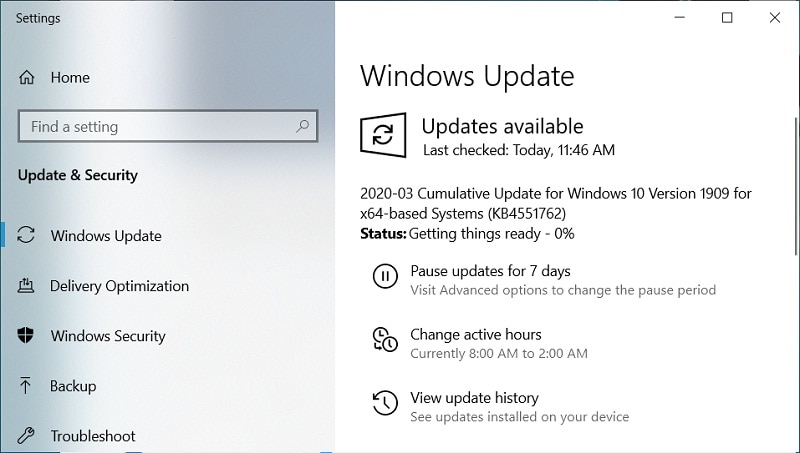
Шаг 2: Идти к “Защита от вируса и угроз,” который находится в PОбласти грибы. Затем в “Управление настройками,” искать “Настройки защиты от вируса и угроз.”

Шаг 3: Затем под Исключения, Нажмите на опцию “Добавить или удалить исключение”
Шаг 4: Теперь добавьте соответствующие типы файлов, файлы и папки, которые вы не хотите удалять Windows 10. Вы даже можете добавить здесь расширения файлов.
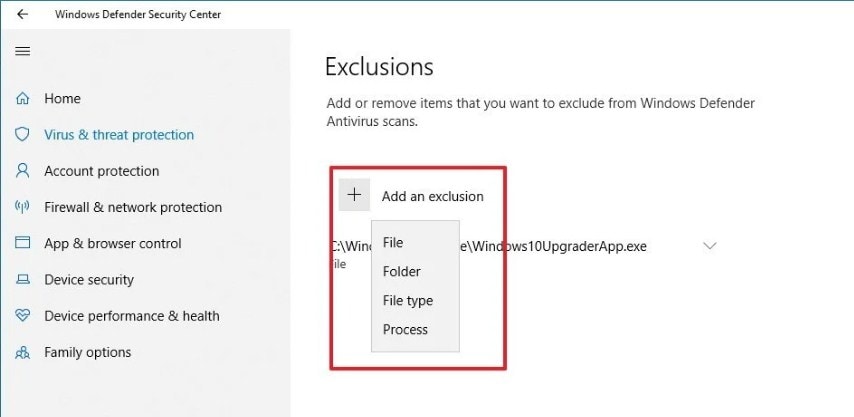
Исправить 2. Держите смысл хранения
Чтобы система не сталкивалась с низким дисковым пространством, новой функцией Windows 10, Sense Storage Sense “Выключенный” Было бы большой помощи. Он автоматически удаляет файлы recycle bin автоматически через 30 дней. Иногда это даже очищает файлы из “Загрузки” папка. Чтобы это не сделать, вот шаги для вас:
Шаг 1: в “Настройки,” идти к “Система” И ищите “хранилище” вариант.
Шаг 2: А “Смысл хранения” вариант “На” по умолчанию. Выключите его, чтобы Windows 10 не сделал’t Удалить любой из файлов из папки Crecycle или загрузки автоматически.
Шаг 3: Превращение “выключенный” Чувство хранения будет ограничивать окна автоматического очистки корзины корзины. Итак, если вы не хотите этого делать, вы можете “Настройте смысл хранения.”
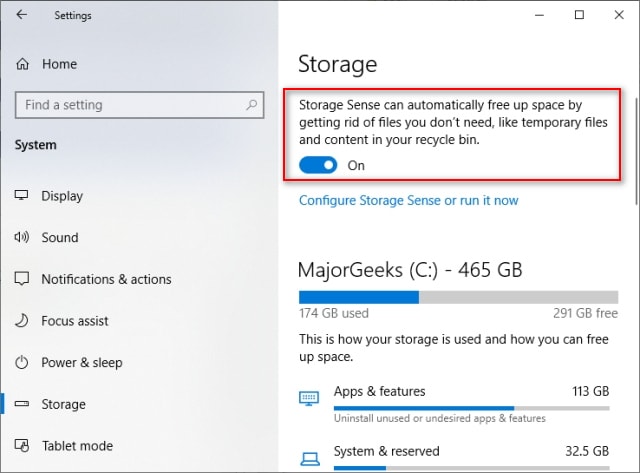
Шаг 4: Теперь, под временным файлом, установите частоту на “Никогда” в разделе «Удалить файлы» в корзине.
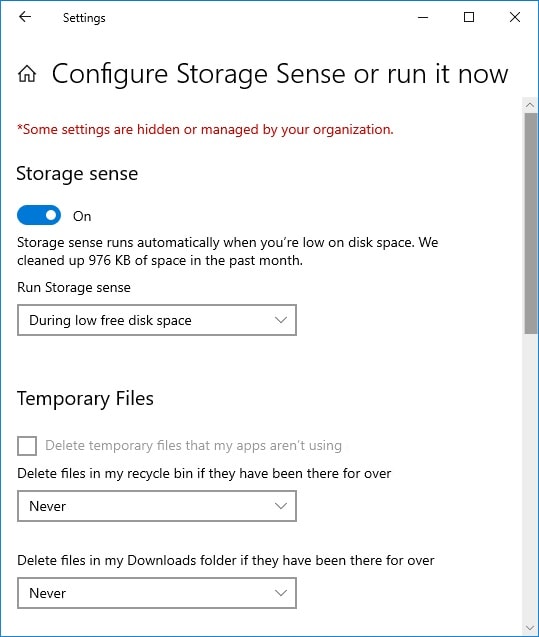
Исправить 3. Удалить последние обновления
Иногда Windows 10 удаляет файлы с недавними обновлениями автоматически. Если вы испытаете это, вот шаги для вас:
Шаг 1: Перейдите к панели управления -> Программы -> Программы и функции
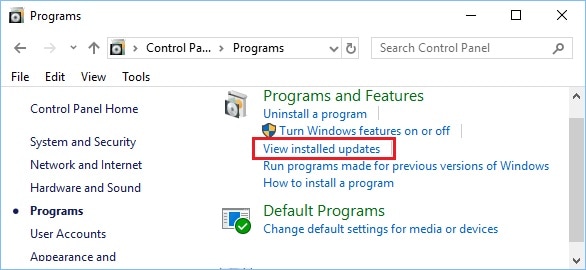
Шаг 2: Вы можете просмотреть список недавних обновлений. Вы можете удалить любое недавнее обновление, перезагрузить систему, и проблема исправлена.
Исправление 4. Восстановить файлы Windows 10
Windows 10 удалить файлы автоматически. Поэтому, если вы потеряли какой -либо из своих важных документов, тогда Wondershare восстановить Программное обеспечение может помочь вам восстановить их. Инструмент восстановления совместим почти со всеми форматами файлов.
Шаг 1: Выберите местоположение
Запустить восстановление в вашей системе и выберите место, где данные теряются. После выбора нажмите “Начинать.”

Шаг 2: Расположение сканирования
Как только вы нажмете “Начинать,” Восстановление начнется с “Вокруг” сканирование. Обычно сканирование очень быстрое, но если размер файла велик, это может занять еще несколько минут, чтобы закончить полное сканирование. Вы даже можете увидеть результаты в режиме реального времени. Пока сканирование работает, если в любой момент вы чувствуете, что файл, который вы ищете, восстанавливается, вы можете сразу остановить сканирование.
Вы можете добавить фильтры, чтобы найти различные файлы, такие как тип файла, путь файла и т. Д.

Шаг 3: Предварительный просмотр и восстановление
После завершения сканирования вы можете получить предварительный просмотр файлов, найденных в сканировании. Выберите любой из ваших целевых файлов, чтобы убедиться, что тот, который вы ищете, готов полностью восстановить. Как только вы будете уверены, нажмите “Восстанавливаться,” и сохранить файл в выбранном месте.

Нижняя линия
Windows 10 предложил удивительные новые функции, чтобы дать лучшему пользовательскому опыту пользователям. Но чтобы улучшить безопасность, иногда Windows 10 продолжает удалять файлы автоматически. В приведенном выше руководстве мы обсудили различные методы решения этой проблемы. Следуйте подробным шагам и сохраните ваши файлы в безопасности.
Однако, если вы потеряете свои данные, вы можете легко восстановить их с помощью программного обеспечения для восстановления данных Wondershare.
Люди также спрашивают
Удаляет ли Windows 10 пиратские файлы?
Да, согласно новому лицензионному соглашению о конечном пользователе, Microsoft может удалить пиратские файлы, чтобы повысить безопасность системы.
Автоматически ли Defender Windows удаляет файлы?
Да, чтобы освободить пространство диска или, если обнаружит какой -либо подозрительный файл, Defender автоматически удаляет файлы. Это хорошо, чтобы сохранить систему защищенной. Но иногда вы можете потерять свой важный файл.
Почему мои файлы продолжают исчезать?
Windows 10, Delete Files, загруженные из неизвестных источников и даже очистите корзину через 30 дней. Это сделано только для повышения безопасности системы и обеспечения безопасности ваших файлов.
Спасение и исправления файлов
- Нестабированный документ Word
- Поврежденные файлы слов
- Восстановление файла PDF
- Исправить ошибку Excel
- Получите бесплатный инструмент ремонта слов
- Слово не найдено?
- Коррумпированный файл слов исправлен
- Постоянно удаленные файлы
- Удалить команду файлов
- Восстановите липкие ноты
- Отменить удаленные файлы
- Вернуть файлы ноутбуков
- Проблема вырезания и прошлых файлов
- Undedet пользователь профиль
- Ясная история чата скайпа
Автоматически ли Defender Windows удаляет файлы?
Охто
Мы аррегировали подоаджолгн. SpoMOщHщ эtOй straoniцы mы smosememememopredetath, чto -aprosы otpra. То, что нужно?
Эta -steraniцa otobrana -overshy -aTeх -stuчah -obra -aTeх -stu -y -y -ogdaTomAtiчeskymi -stri -stri -rah -strhe -strhe -strhe -stri -stri -stri -stri -stri -stri -rah -rah -stristriouri Котора. Straoniцa -oprepaneTeTeTeTeTOTOTOTO -opobrasthep -apoSle -o, kak -эat. ДО СОМОМОНТА.
Иошнико -а -а -а -в -впологовый схлк -а -апросов. Esli-yspolheoute obhщiй dostup-vanterneTTHETHETHETHETHET,. Охраторс. Подеб.
Проверка, в котором я, eSli -voAchephephephephe -yvodyte -sloжne -apro Эмами, Или,.
Что делать, когда Defender Windows продолжает удалять файлы?
Операционная система Windows 10 поставляется со встроенным антивирусом под названием Windows Defender, что дает всем его пользователям гарантию, что вирус, вредоносные программы и другие угрозы выиграли’T поразите систему. Тем не менее, были случаи, когда пользователи сообщили о некоторых файлах, удаленных Defender Windows. Вы можете задаться вопросом, когда определенный файл даже не угроза, зачем защитнику Windows удалить его?
Несмотря на то, что Defender Windows не очень распространен, иногда рассматривает программу или файл как угрозу и не позволяет вам установить ее в первую очередь. В более экстремальных обстоятельствах это просто удалило бы их без вашего предварительного подтверждения.
Итак, если вы столкнулись с этой ситуацией, вы находитесь в нужном месте. Но, прежде чем мы потратимся на возможные обходные пути, вы должны Еще один мощный антивирус на месте, чтобы даже если вы отключите защитника Windows, вы выиграли’T должен поставить под угрозу безопасность вашего компьютера. Одним из таких антивирусов является Systweak Antivirus.
Защита в реальном времени: Он постоянно работает на заднем плане и устраняет угрозу, когда встречается
Несколько режимов сканирования: Поставляется с быстрым, глубоким и пользовательским сканированием, так что нет области в вашей системе Windows 10 не осталось нетронутым
Цены:
Версия Windows: 10/8.1/8/7 (32 бит и 64 бит)
Пробная версия: 30 дней
Скачать Systweak Antivirus
Вот способы помешать защитнику Windows удалить файлы
1. Добавить исключение
Если вы сталкиваетесь с ситуацией, когда Defender Windows удаляет файлы без ваших предварительных знаний или намеков, вы можете добавить файлы в исключение –
1. Нажмите Windows + I клавиши и открыть Настройки
2. Нажмите на обновление и безопасность
3. Перейти к безопасности Windows
4. Нажмите на защиту вируса и угрозы
5. Выберите «Управление настройками»
6. Под исключениями нажмите «Добавить» или удалить исключение
7. Нажмите на знак +, который написал, добавьте исключение
8. Выберите файл, папку, тип файла или процесс
2. Восстановите карантинные предметы
Если Defender Windows удалил файлы на вашем компьютере, не беспокойтесь. С этими шагами вы можете даже восстановить карантинные угрозы. Шаги, упомянутые ниже, очень похожи на упомянутые выше –
1. Следуйте шагам 1-4, как указано выше
2. Под вирусом и защитой угроз нажмите на историю угроз
3. Нажмите на полную историю под карантинными угрозами
4. Смотрите элементы в списке и выберите элемент, который вы хотите восстановить, нажмите на восстановление
Если вы не можете найти карантинные предметы, здесь’S, что вы можете сделать –
1. В защите от вирусов и угроз Нажмите на параметры сканирования в соответствии с текущими угрозами
2. Вы сможете найти все свои удаленные файлы в Карантинные угрозы
3. Теперь вы должны быть в состоянии их восстановить
3. Отключить защитника Windows
Один из способов помешать защитнику Windows удалить файлы – это отключение его вообще. Теперь существует более одного способа отключения защитника Windows. Здесь мы поговорим о двух таких способах –
(i) через настройки
1. Нажмите Windows + I и открыть настройки
2. Нажмите на обновление и безопасность
3. На левой панели нажмите на безопасность Windows
4. Нажмите на защиту вируса и угрозы
5. В условиях настройки защиты от вируса и угроз нажмите на настройки управления
6. Переключить Защита в реальном времени переключиться на левую сторону, чтобы повернуть его ВЫКЛЮЧЕННЫЙ
(ii) через реестр
Прежде чем отправиться на этот шаг, оплатите особую осторожность в качестве неправильного движения, может сделать вашу машину непригодной для использования. Кроме того, убедитесь, что вы выполните резервную копию своих реестров, прежде чем двигаться вперед с этим шагом. Вы можете пройти через этот блог и научиться правильно использовать реестры. Один раз с этим выполните шаги, упомянутые ниже, чтобы отключить защитника Windows с помощью редактора реестра –
1. Откройте диалоговое окно Run, нажав клавиши Windows + R
2. Тип Regedit и нажмите Enter
3. Нажмите «Да», когда появляется подсказка управления учетной записью пользователя
4. Когда окно редактора реестра открывается перейти к указанному пути –
Hkey_local_machine> программное обеспечение> Политики> Microsoft> Defender Windows
5. Щелкните правой кнопкой мыши на Microsoft Defender и нажмите на новый
6. Нажмите на значение DWORD (32-битное)
7. Появится новый файл. Переименовать его как отключение антивируса и нажмите Enter
8. Дважды нажмите на этот файл и введите данные значения как 1 и нажмите OK
9. Перезапуск твой компьютер
Примечание: Отключение защитника Windows с использованием редактора реестра отключит его навсегда.
Заключение
Доверие защитника Windows не может быть поставлено под сомнение. Это действительно мощный антивирус сам по себе, однако, если вы обнаружите, что он удаляет файлы без вашего подтверждения или ведет себя непослушным образом, вы можете отключить его или использовать обходные пути, как указано выше. Но держите антивирус, такой как Systweak Antivirus на борту, чтобы ваш компьютер или ноутбук Windows 10 не стал жертвой каких -либо угроз.
Для большего такого контента продолжайте читать библиотеку Tweak. Вы также можете найти нас в Facebook, Twitter, Instagram, Pinterest и Flipboard. Вы также можете подписаться на наш канал YouTube.
Быстрая реакция:
Об авторе
Саранг является заядлым блоггером с более чем половиной десятилетия опыта в области написания и создания цифрового контента. Через свой контент он намерен помочь пользователям оставаться в курсе последних технологий и разрешить свои технологические запросы. Он опубликовал многочисленные блоги о технических, как от обзоров, списков и нескольких других аспектов в Windows, Android, Mac и iOS. Он также любит исследовать, изучать и вести блог о событиях, относящихся к кибербезопасности.